Win10系统自带的虚拟光驱功能的使用技巧
Win10系统自带的虚拟光驱功能的使用技巧。在之前的Win10系统使用教程中,我们给大家分享了使用Win10系统自带的虚拟光驱程序可以加载ISO镜像的方法,那么,除此之外,Win10系统的虚拟光驱还可以怎么使用呢?在今天的教程中,我们就重点给大家讲解一下Win10系统虚拟光驱的使用技巧,方便大家更好的使用!
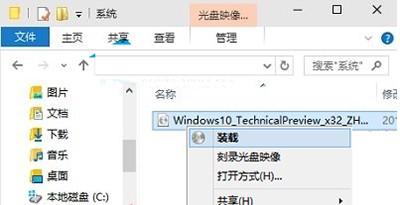
装载
Win10系统的虚拟光驱的操作方法:
win10预览版系统的虚拟光驱在程序和功能中是看不到的,您需要的时候,他会随时出现,不相信,您对这电脑上的镜像文件,单击鼠标右键,菜单中选择“装载”,镜像文件是不是马上被打开了?出现在您面前了?
不再需要他的时候,只要对着文件资源管理器导航窗格中的虚拟光驱,单击鼠标右键,菜单中选择“弹出”,您会发现它悄无声息的离开了,正如它悄悄地来一样。是不是很贴心?!
弹出
温馨提示:
1、Win10虚拟光驱不支持加密的光盘镜像,仅支持标准的iso镜像文件。
2、Win10虚拟光驱不支持重启电脑自动加载光盘镜像,也就是说不能用来重装系统。
鉴于Win10自带的虚拟光驱功能有如上缺陷,有需要更强大功能的用户,可以下载DAEMON Tools Ultra等第三方虚拟光驱软件来补充使用
赞 (0)

